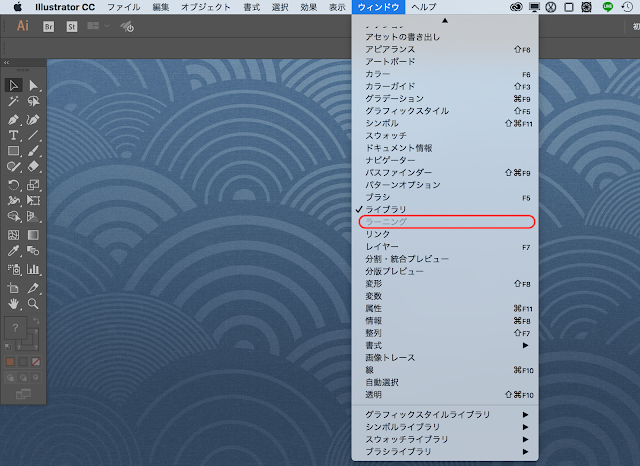ちょっと見過ごせないトラブル事例があったので、取り急ぎご報告します。
A氏が体験した『割安キャンペーン』トラブル
デザイナーのA氏は、
Adobe Illustrator CCを
「ひと月あたり1058円で利用できる1年間契約」
という格安キャンペーン価格契約で利用していました。
昨年2016年の7月に、その契約も終わりの月になり、
次の月からは
「ひと月あたり2354円の1年間契約」
になってしまうということで、A氏は
「しばらくIllustrator CCを使う予定もないし、
いったん解約して、また次に使う際に再契約しよう」
と思い、WebブラウザーでAdobe Cloudの管理画面を開き、
解約手続きをとろうとしました。
ところが。
解約操作を行ったところ、画面には
「解約せずに、このまま継続すれば
今までと同じ料金で、あと1年間利用可能。
しかも60日間料金無料」
という旨のメッセージが表示されたのです。
今までと同じ
「月あたり1058円」「2か月間無料」ということなので
来年の7月までトータルで
「1万580円」で使えるという
Adobeからの太っ腹の提案です。
「それならば、しばらく使わない期間があったとしても
継続しておいてもいいんじゃないかな」
そう判断したA氏は、解約手続きをとりやめ、
契約を継続することにしました。
それから半年。
Adobe Cloudの管理画面にログインし、
支払明細を確認したA氏は驚きます。
あれれ!?
8月と9月の料金はちゃんと0円になっている。
でも、
10月からは割引前の「2354円」が引き落とされているではありませんか!!
早速、A氏は
Adobeのテキストチャットサポートで問い合わせました。
なかなかつながらない電話サポートとは違い、
チャットサポートはすぐにつながって迅速に回答をもらえます。
しかし、今回は違いました。
謝罪も、トラブルの原因の説明もなく、
サポート担当氏が勧めてきたのは
「一旦解約」
「数百円割引するのでもう1年契約しないか」
「そうするなら2か月分を無料にする」
「3か月分を無料にする許可が取れました」
等という代替案で、
「当初のメッセージ通りの料金にする」または
「過剰徴収分を返金する」等の対応は一切なかったとのことです。
テキストチャットでの押し問答の末、
「本社に相談する」
ということになり、メールでのやりとりに移行。
それ以降も
「当初の金額よりも少し割高の料金を払えば
当初の予定通り7月まで使えるようにする」
等の代替案を送ってくるAdobe。
謝罪等はなく、
正規の料金より安くなっているからいいでしょう
という物言いだったそうです。
A氏はそれには一切応じず、あくまでも当初表示されたメッセージ通りの
7月までトータルで
「1万580円」以内の料金への訂正を求めたところ
3回目のメールのやり取りでようやく
「追加料金なしで7月まで利用可(1万580円よりも少し割安に)」
との返答がもらえたとのことです。
しかも、そもそもの原因は
Adobe側のシステムの不具合によるもので
A氏には責任はないとのことでした。
同様のトラブル事例は2016年の6月から
Webで検索してみると、
同様のトラブル事例は昨年2016年の6月からあるようです。
今月(2017年1月)の時点で
「この不具合の修正依頼をしているところです」という
回答がAdobeからありましたので、
Adobeはシステム不具合を認識していながら、
少なくとも8か月間も放置していることになります。
つまり、同様のトラブルが他にも数多くあると仮定すれば、Adobe社は現状では
解約しようとした人の画面に「お得なキャンペーンの案内」を表示し、
解約を防いだあとで、わざと割高の料金を引き落とす。
気づかない人からは、そのまま割高の料金を徴収。
問い合わせしてきた人には口八丁で当初のキャンペーン案内よりも高い料金で合意させる
……という行為をしているということになります。
A氏は「気づいて」「問い合わせた」からよかったが、
気づいていない人は高額の料金を支払わされているということです。
「安い料金で利用できるというメッセージを出しておきながら
割高の料金を勝手に徴収する」
というのは詐欺行為にあたるでしょうし、
「安い料金で利用できるというメッセージを自ら出しておきながら
『これが精一杯』等と偽って
それよりも割高の料金を執拗に提案して合意させる」
ような行為があれば、それも詐欺まがいの行為といわれても
仕方がないでしょう。
引き落とし額に不審点があったらすぐに問い合わせを
Adobe Cloudを契約している皆さんには、
すぐにAdobe Croudの管理画面にログインして
支払状況を確認することをおすすめします。
- 右上のユーザー名
- 「アカウント管理」
- 「プランを管理」
の順にクリックすれば、支払履歴が表示されます。
「キャンペーン価格を利用していたはずなのに
高い金額が引き落とされている」
という方は、すぐにチャットサポートで問い合わせましょう。
あの手この手で割高の代替案を提示されますが
「当初の料金通りで」
と言い続けていれば、最後にはその通りにしてもらえます。
Adobeは体質改善を、問い合わせのない人にも返金を
せっかくすばらしいアプリケーションを作っている会社だというのに、
このような大会社とは思えないような商法やサポート対応を耳にすると
ゲンナリしてしまいますね。
多くのユーザーあってこその会社だということを認識し、
二度とこのようなトラブルがないように
会社の体質やサポート体制を改善していって
もらいたいものだと切に願います。
あこぎなテクニックでユーザーから金をむしり取るのではなく、
「有用なアプリケーションを提供する対価」として
正々堂々と商品を販売する会社になってもらえたらと思います
(そもそも、現在の月額利用料金がアプリケーションを利用する対価としては
割高だから、キャンペーンを行わないとユーザーが集まらない状況に
なってしまっているのではないでしょうか)。
Adobeは最低限、
今回と同様のトラブルに遭っている人を内部調査で全員洗い出し、
「キャンペーン価格で契約したのにもかかわらず
高額な料金を引き落としてしまっている人全員に対して
『問い合わせの有無にかかわらず』返金等の埋め合わせを行う」
という能動的な行動を率先してとれないのであれば
信用を失ってしまう結果になってもいたし方ないと思います。
実際に、A氏は
「Adobeとは二度と契約したくない」と言っています。
今後も動向を見守ります。
2017.1.29追記
その後、A氏の元にAdobeのカスタマーサポートから謝罪のメールが届いたそうです。
「改善に取り組むべき最重要課題」として
「スタッフへの再教育」や
「担当部門への上申」を行うとのこと。
少なくとも8か月間放置されていた問題が
今回の件を気にきちんと改善されるのか、
それとも結局放置されるのか。
しっかりと見届けたいです。
……と思いましたが、再度キャンペーンでの契約をしない限り
改善されたかどうかを知るすべはないので、
Adobeには改善点を正式にアナウンスしてもらいたいものですね。
関連記事